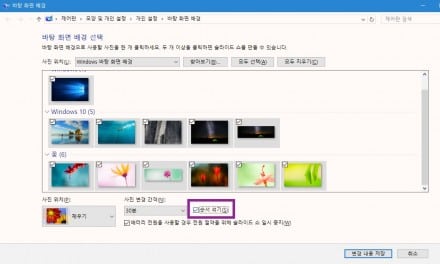윈도 10 – 4월 업데이트(1803) 주요 업데이트 내용
오늘부터 공식 배포되기 시작한 윈도 10 – 4월 업데이트(빌드 1803)에는 개선된 다양한 기능이 포함되어 있습니다. 특히, 작업 기록을 한눈에 살펴볼 수 있는 ‘작업 기록’, macOS 의 AirDrop과 비슷한 기능을 지원하는 ‘근거리 공유’, 각각의 앱을 대상으로 사운드 볼륨을 조절하거나 그래픽 카드를 설정할 수 있는 옵션, 게임을 하거나 프레젠테이션 등을 진행할 때 자동으로 알림을 차단해 주는 ‘집중 지원’, 디스플레이 설정을 변경했을 때 간혹 흐리게 표시되는 앱(너무 크게 확대되거나 작게 표시되는 앱)을 자동으로 교정해주는 ‘앱의 배율 수정’ 등이 이번 업데이트의 주된 기능들입니다.
현재 실행 중인 앱을 비롯하여 최대 30일간 동안 사용했던 앱, 열어본 파일, 방문한 웹사이트 등의 모든 윈도 작업 기록을 한 번에 살펴볼 수 있습니다. MS 계정과 클라우드 연동을 하고 있다면, 동일한 계정의 다른 컴퓨터, 스마트폰 등의 사용 기록도 동시에 확인할 수습니다. 다만, 혼자서 독점적으로 컴퓨터를 사용한다면 별문제 없겠지만, 여러 사람이 한 대의 컴퓨터를 공유하는 환경이면 개인 정보가 누출될 수 있는 위험이 있으므로 반드시 이 기능을 비활성화시키고, 또 기록을 지우는 방법도 함께 알아두는 것이 좋습니다. 특히 ‘시크릿’ 환경을 선호하는 사용자들은 이 기능을 비활성화시키고, 삭제하는 방법은 기본으로 알아 두는 것이 좋습니다. ( 설정 > 개인 정보 > 작업 기록 )
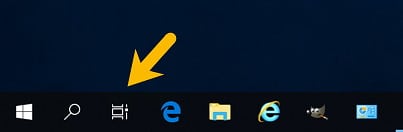
CPU 내장 및 외장 그래픽 카드가 모두 설치된 노트북의 경우, 각각의 앱을 대상으로 사용할 그래픽 카드를 설정할 수 있습니다. 데스크톱이라 하더라도 2개 이상의 그래픽 카드가 설치된 상태라면, 필요에 따라 앱이 사용할 그래픽 카드를 지정할 수 있습니다. 이 기능을 이용하면 그래픽 카드의 성능이 크게 중요하지 않는 앱은 CPU 내장 그래픽 카드로 강제 설정하여 불필요한 배터리 사용 낭비를 막을 수 있습니다. ( 설정 > 시스템 > 디스플레이 > 그래픽 설정 > 앱 지정 후 > 옵션 )
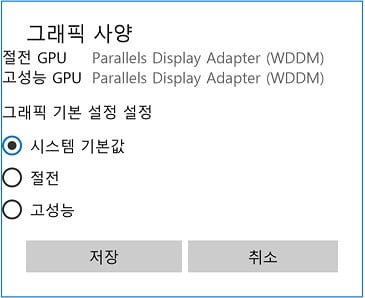
새롭게 Windows 업그레이드 로그 파일, Direct X 셰이더 캐시, 배달 최적화 파일 등을 선택적으로 삭제할 수 있습니다. 디스크 공간이 왠지 모르게 적게 남아 있다면, 한 번쯤 디스크를 정리해 주는 것이 좋습니다. ( 설정> 시스템 > 저장 공간 > 지금 저장 공간 확보 )
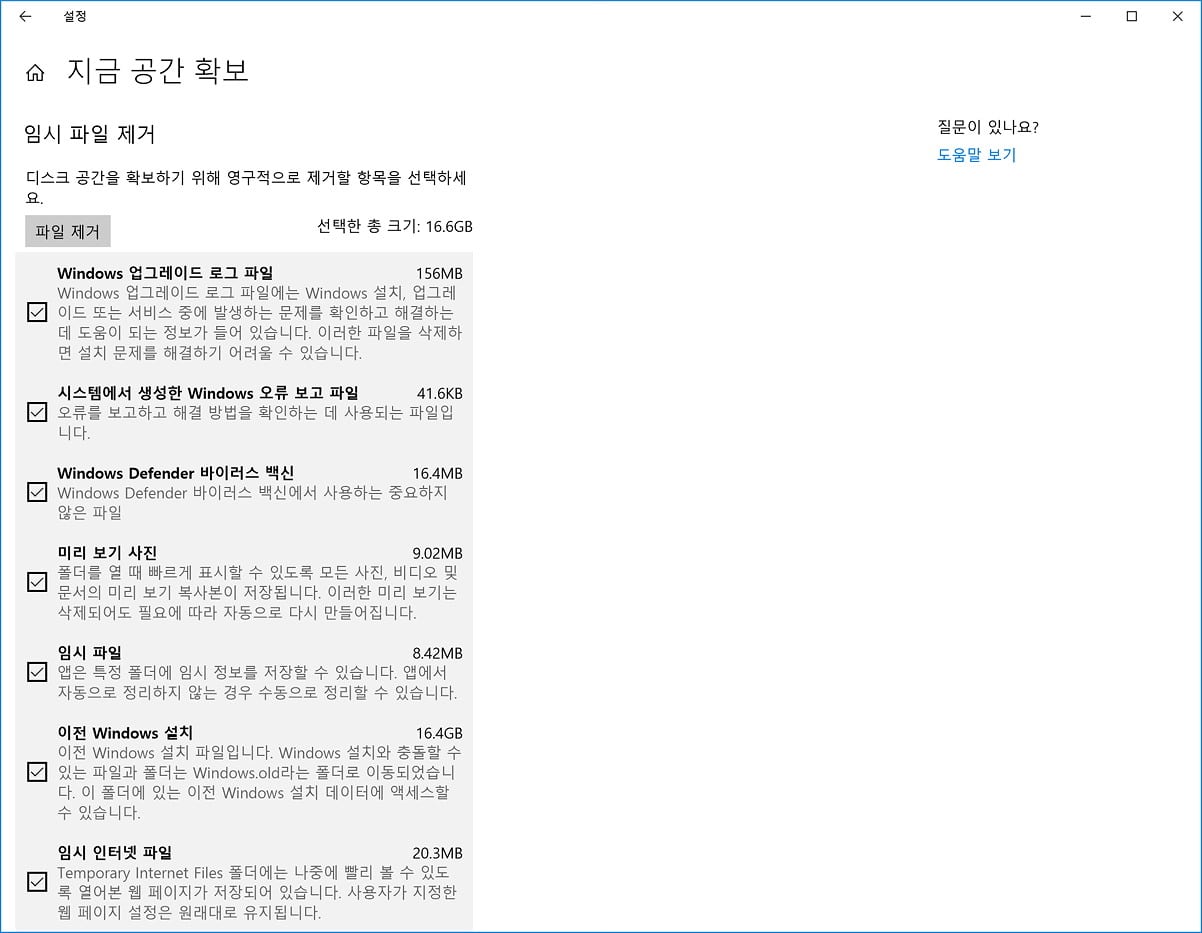
보다 세부적인 삭제 항목을 선택하고자 한다면 ‘디스크 정리’ 앱을 사용합니다.
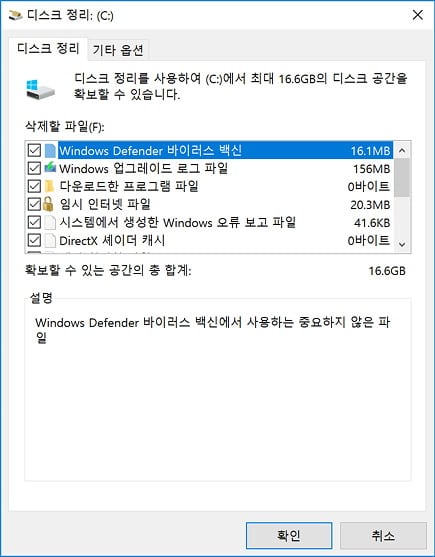
macOS의 AirDrop 기능과 유사한 공유 기능입니다. 같은 네트워크에 연결된 기기가 아니더라도 Wifi 또는 블루투스 무선 연결을 통하여 파일, 웹사이트 주소 등을 주고받을 수 있습니다. 덩치 큰 파일도 쉽게 공유할 수 있으므로, 지금까지 메시지 앱으로 업로드/다운로드를 해왔다면 이 기능을 이용하면 보다 빠르게 공유할 수 있을 것입니다. ( 설정 > 시스템 > 공유 > 근거리 공유 )
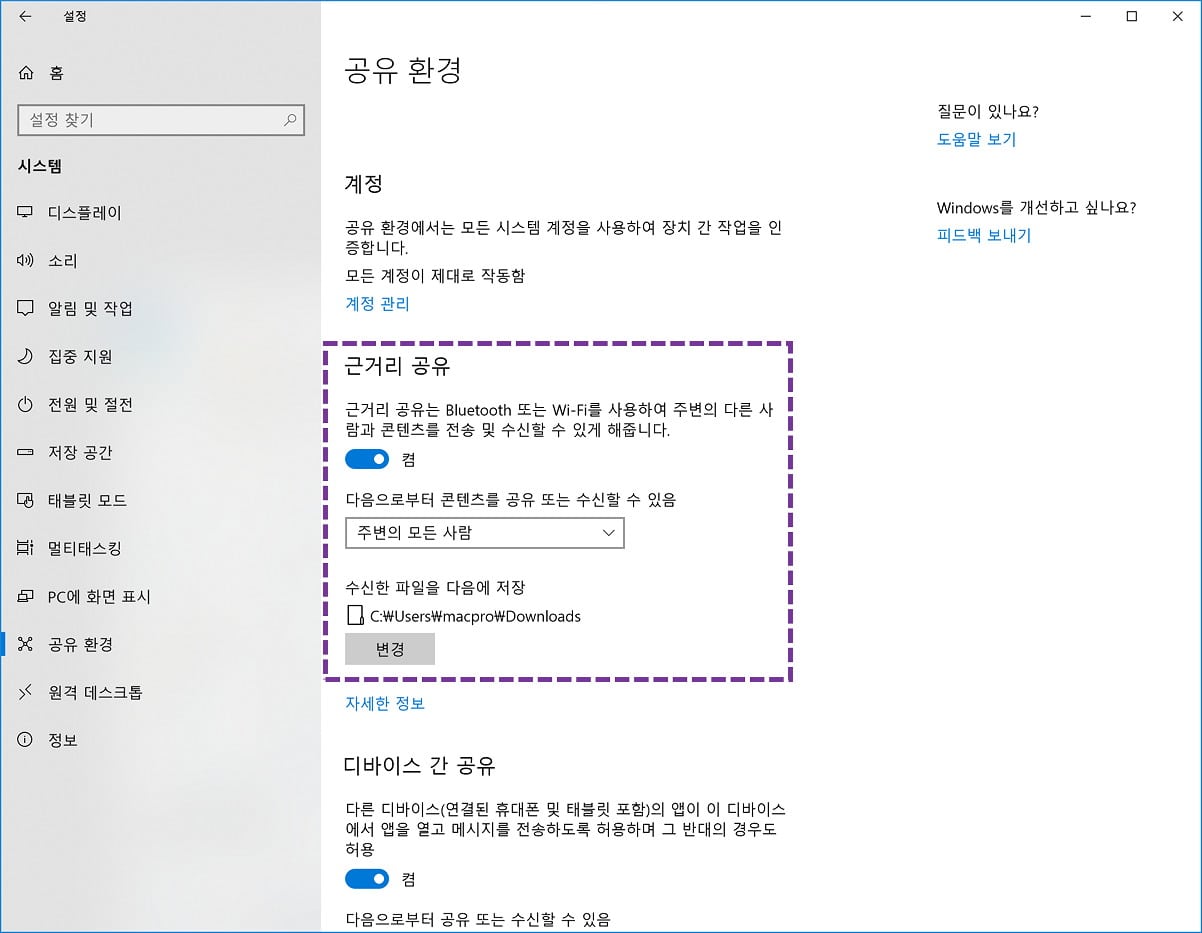
로컬 계정의 암호를 잊어버렸을 때 이를 복원할 수 있는 보안 질문 옵션이 추가되었습니다. MS 계정을 통한 로그인은 비밀번호를 잊어버려도 다양한 방법으로 복원을 시도해 볼 수 있지만, 로컬 계정은 한번 암호를 분실하면 이를 복원하는 것이 쉽지 않습니다. 그러나 이제는 로컬 계정에도 온라인 계정과 마찬가지로 보안 질문을 설정하여 암호 분실을 대비할 수 있습니다. ( 설정 > 계정 > 로그인 옵션 > 보안 질문 업데이트 )
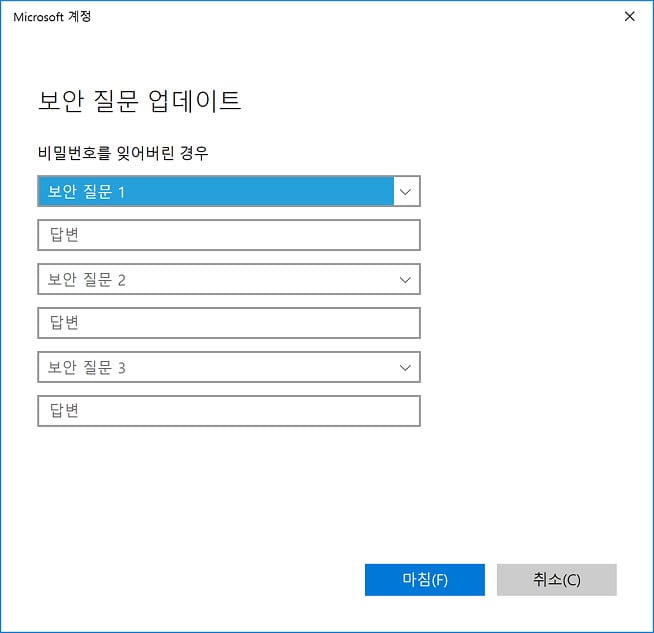
실행 중인 각각의 앱 또는 웹페이지(동영상이나 사운드가 재생되는 페이지)를 대상으로 사운드 볼륨을 설정할 수 있습니다. 예를 들어, 유튜브에서 뮤직비디오를 감상한다면 해당 페이지에 한하여 볼륨을 키우거나 줄일 수 있습니다. 다만, 각각의 앱이나 웹페이지에서 곧바로 볼륨을 조절할 수 있는 메뉴는 현재 지원되지 않아 설정이 약간 불편할 수도 있습니다. ( 설정 > 시스템 > 소리 > 다른 소리 옵션 )
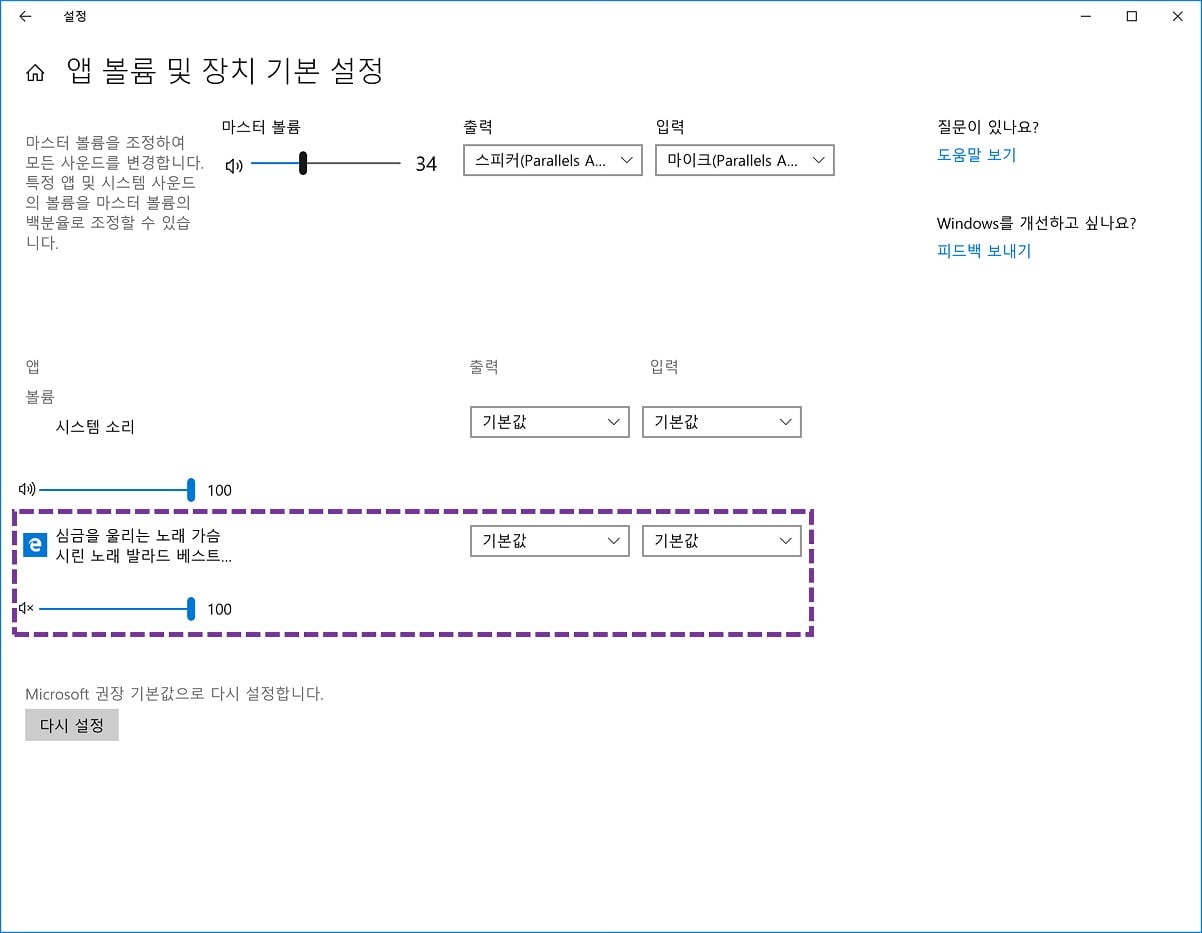
알림에 대한 세부적인 설정을 지정할 수 있습니다. 게임을 하거나 프레젠테이션을 진행할 때 알림을 완전히 끄거나(알람은 여전히 작동), 특정 앱, 사람, 기능(예: 스카이프)에 한정하여 알림을 받도록 설정할 수 있습니다. 간혹 세미나를 다녀보면 프레젠테이션을 하는 도중 잡다한 알림들이 표시되는 경우를 목격하는데, 이 글을 읽는 독자분들은 미리 ‘집중 지원’을 설정하여 혹시나 ‘민망한 알림’이 프레젠테이션 도중 표시되지 않도록 설정하세요. ( 설정 > 시스템 > 집중 지원션 )
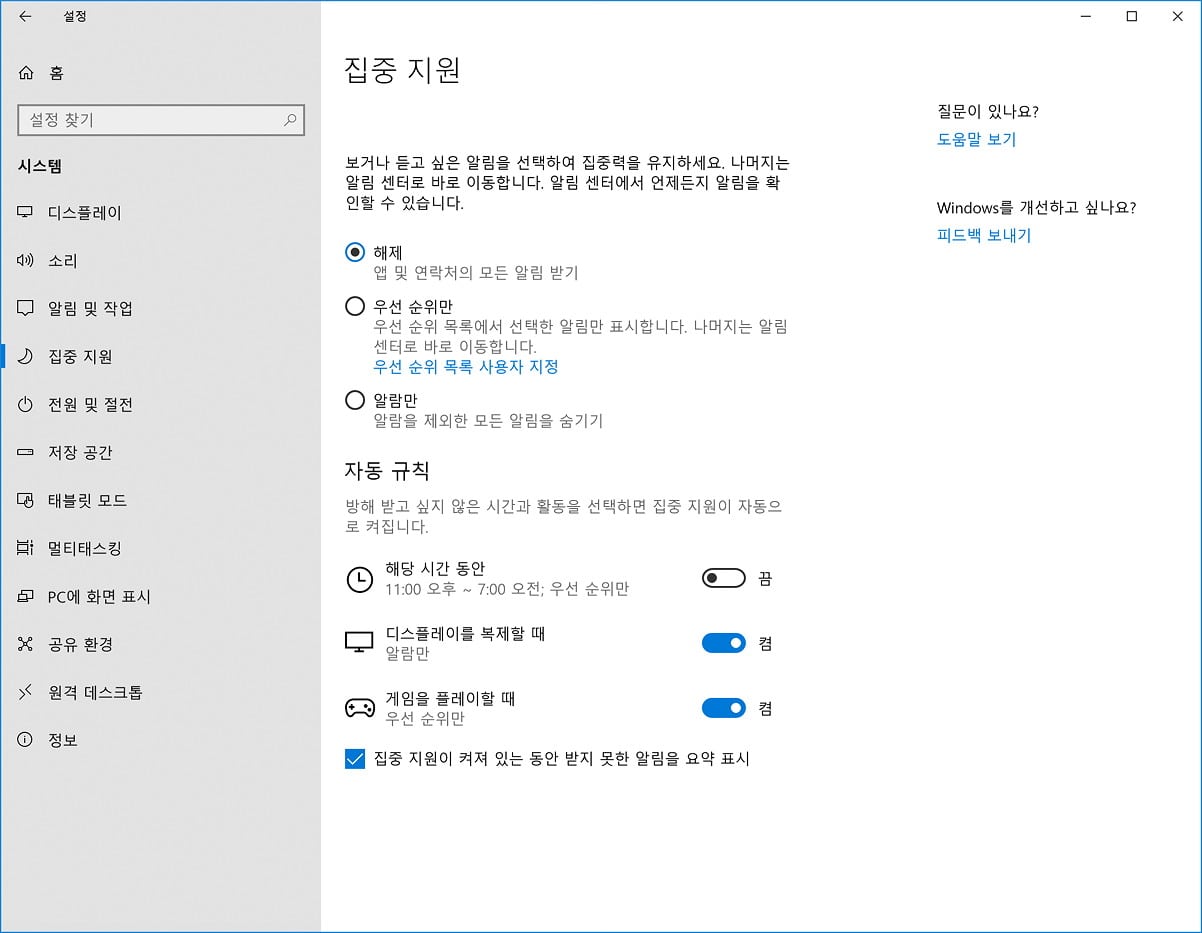
간혹 디스플레이 해상도를 변경하면 자동으로 사용자 인터페이스가 확대 및 축소되는 게 아니라 마치 강제로 저해상도 이미지를 확대한 것 마냥 흐릿하게 표시되는 경우가 발생하곤 했습니다. 그러나 이번 업데이트에서는 이러한 문제를 자동으로 감지하고 수정해 주는 기능이 추가되었습니다. ( 설정 > 시스템 > 디스플레이 > 고급 배율 설정 )
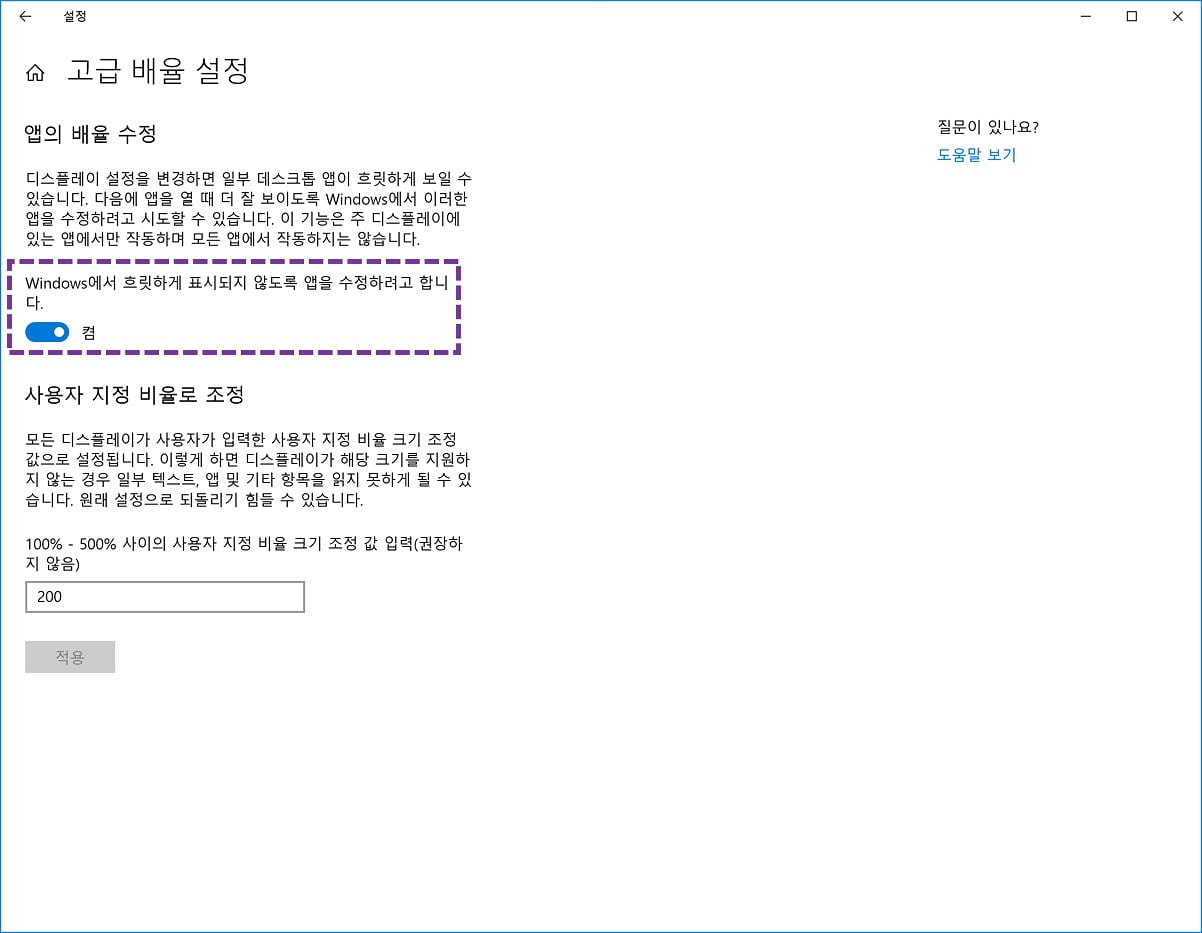
키보드 입력에 대한 텍스트 제안 및 자동 완성 기능이 새롭게 추가되었습니다. 윈도 10에서 실행하는 모든 앱이나 웹페이지에서 단어 일부만 입력하면 이에 대한 자동 완성 제안 텍스트가 표시되어 빠르게 단어를 입력할 수 있습니다. 한글은 소프트웨어 키보드(태블릿 PC 용)에서만 텍스트 제안 기능이 지원됩니다. ( 설정 > 장치 > 입력 > 하드웨어 키보드 )
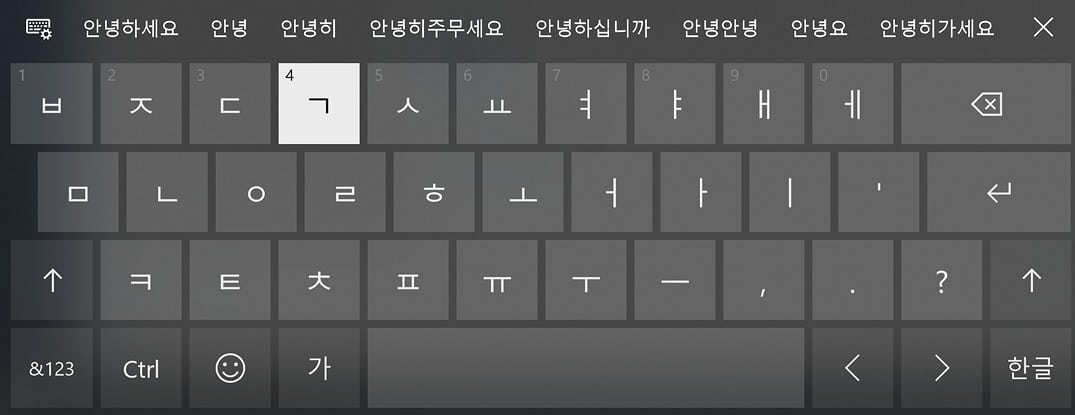
새로운 폰트를 Windows 스토어에서 직접 다운로드 및 자동 설치할 수 있습니다. MS에서 제공하는 새로운 무료 폰트를 비롯하여 서드파티 회사에서 배포/판매하는 폰트들을 편리하게 설치할 수 있습니다. ( Windows 스토어 실행 후 'Font' 검색 )
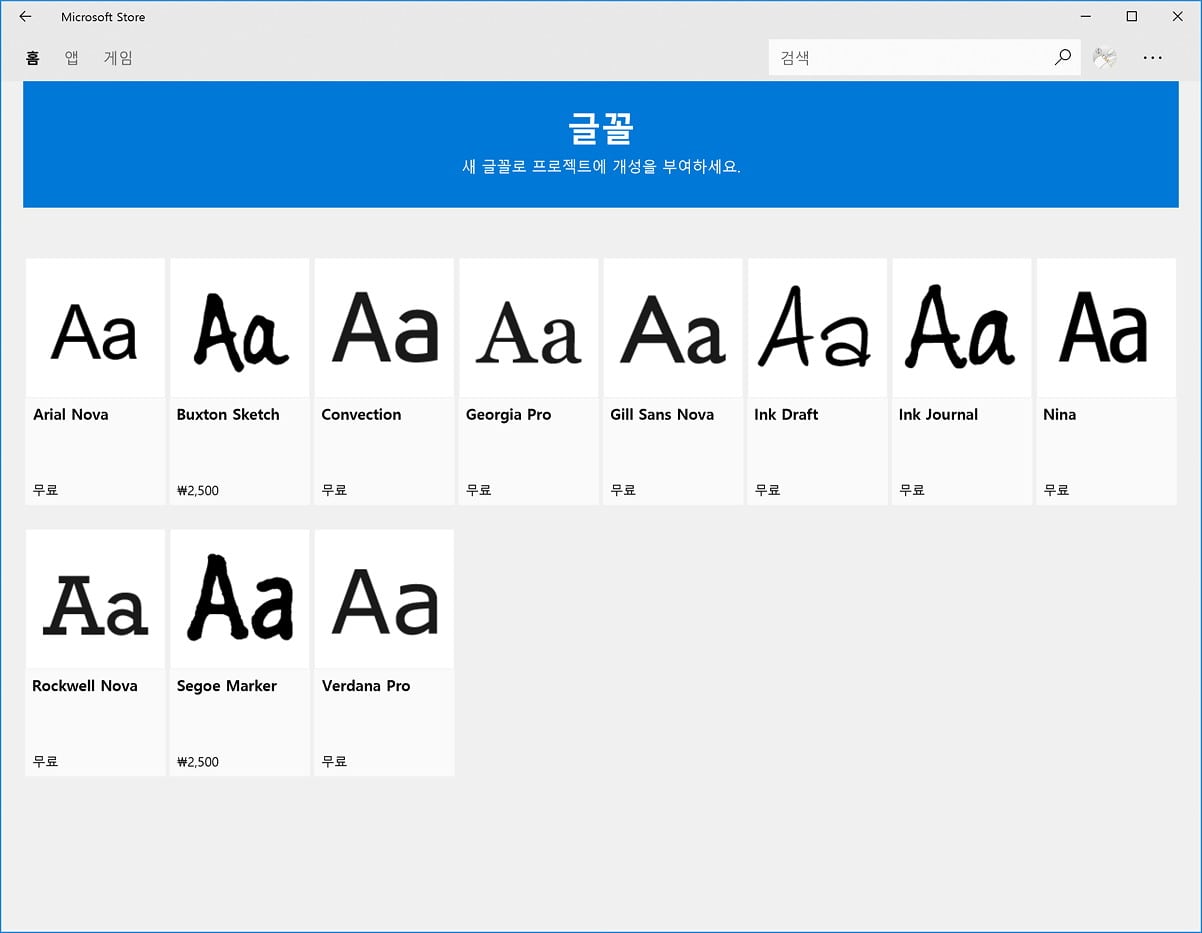
이 밖에 Edge 웹 브라우저에서는 탭 알림 차단, 깔끔한 인쇄(사파리의 ‘읽기 도구’로 표시되는 것과 같이 콘텐츠만 추려서 인쇄), PDF 파일 출력, 풀스크린 모드(F11 키), 신용카드 자동 입력 기능 등이 새롭게 추가되었습니다. 또한 게임바(윈도키 + G)가 새롭게 디자인되었으며 보다 많은 HDR 호환 모니터를 추가적으로 지원합니다.
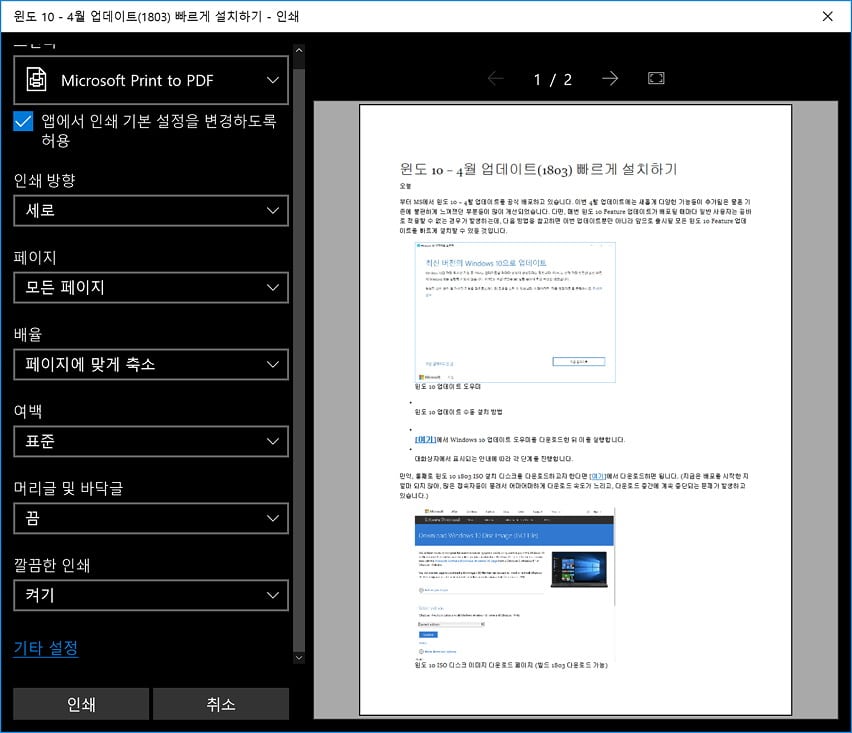



















![[Q&A] 파일, 폴더 이름에 특수 문자 사용 (:콜론)](https://cdn-azr.ssumer.com/wp-content/uploads/2018/08/2018-08-05_15-04-34-440x264.jpg)
![[Q&A] Mac 기계식 키보드 연결 관련](https://cdn-azr.ssumer.com/wp-content/uploads/2018/08/razer-huntsman-elite-gallery02-440x264.jpg)
![[Q&A] 스타일 없이 순수 텍스트만 붙여넣기](https://cdn-azr.ssumer.com/wp-content/uploads/2011/06/imac-slipper-01_thumb-150x150.jpg)
![[Q&A] Mac 네트워크 공유 숨기기](https://cdn-azr.ssumer.com/wp-content/uploads/2015/11/IMG_0047_bk-150x150.jpg)
![[Q&A] Mac용 안티 멀웨어 관련 – Malwarebytes가 듣보잡?](https://cdn-azr.ssumer.com/wp-content/uploads/2018/07/malwarebytes_ico-150x150.jpg)

![[신간안내] OS X 10.9 매버릭스(Mavericks) 기본 + 활용 실무 테크닉, 국내 현실에 맞게 집필한 매킨토시 활용서](https://cdn-azr.ssumer.com/wp-content/uploads/2013/12/maverics_cover-150x150.jpg)
![[신간안내] Mac OS X Lion 실무 테크닉 (기본 + 활용), 국내 현실에 맞게 집필한 매킨토시 활용서](https://cdn-azr.ssumer.com/wp-content/uploads/2011/11/lion_cover-150x150.jpg)
![[신간안내] Mac OS X 실무 테크닉 (기본 + 활용)–국내 현실에 맞게 집필한 매킨토시 활용서](https://cdn-azr.ssumer.com/wp-content/uploads/2010/11/snow_cover-150x150.jpg)





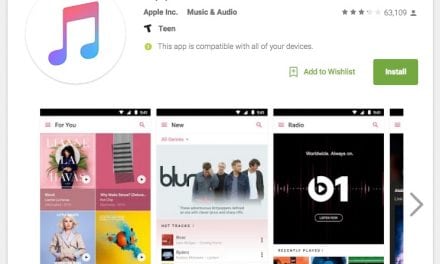
![[포토노트] 아이폰 4G 시제품 최초 입수자(또는 훔친자)는 브라이언 호간 (Brian Hogan)](https://cdn-azr.ssumer.com/wp-content/themes/e092523/images/post-format-thumb-text.svg)
![[Photo 노트] 파괴되어도 아름다운 애플 제품](https://cdn-azr.ssumer.com/wp-content/uploads/2010/11/ssumer_da111810_15_thumb-440x264.jpg)